国产商用机一键恢复祥解
- 格式:docx
- 大小:17.38 KB
- 文档页数:3

联想台式机一键恢复1. 简介联想台式机一键恢复是一种方便快捷恢复系统的功能,可以帮助用户在遇到问题时迅速将计算机恢复到出厂设置或最近的系统备份点。
这个功能在联想台式机上非常实用,可以省去用户手动重装操作系统或寻找其他恢复方法的麻烦。
在本文档中,我将向您介绍联想台式机一键恢复的使用方法,并提供一些注意事项和建议,以帮助您更好地使用这个功能。
2. 如何使用联想台式机一键恢复使用联想台式机一键恢复非常简单,只需按照以下步骤进行操作:步骤 1:备份重要文件在恢复系统之前,强烈建议您备份计算机上的重要文件。
因为一键恢复过程将删除所有数据,并将系统恢复到初始状态,所以如果您没有备份数据,可能会导致数据丢失。
联想台式机通常会将一键恢复功能与恢复介质一起提供。
恢复介质可能为光盘、U盘或隐藏分区等。
确保您已经准备好所需的恢复介质。
步骤 3:启动计算机并进入恢复环境将恢复介质插入计算机,并重新启动计算机。
在计算机启动期间,按下联想台式机的一键恢复快捷键(通常是F11或F12键)进入恢复环境。
步骤 4:选择恢复选项一旦进入恢复环境,您将看到不同的恢复选项。
这些选项可能包括恢复到出厂设置、恢复到最近的备份点等。
根据自己的需求选择相应的选项。
步骤 5:确认恢复操作在选择恢复选项后,系统会提示您确认操作。
请务必确认备份重要文件,并确定您想要继续进行恢复操作。
一旦您确认恢复操作,系统将开始恢复过程。
这个过程可能需要一些时间,取决于您的计算机硬件性能和恢复选项的大小。
请耐心等待,不要关闭计算机或干扰恢复过程。
步骤 7:重新设置计算机在恢复过程完成后,系统将提示您重新设置计算机。
按照屏幕上的指示进行操作,设置您的语言、时区、用户名和密码等。
3. 注意事项和建议在使用联想台式机一键恢复功能时,需要注意以下事项和建议:•备份重要文件:在恢复系统前,务必备份计算机上的重要文件,以免数据丢失。
•选择适当的恢复选项:根据自己的需求选择适当的恢复选项,例如恢复到出厂设置或最近的备份点。

Thinkpad SL400 一键恢复步骤1.按下电源键开机,再画面出现Thinkpad 图标时,连续按几下键盘左上角的长条蓝色键ThinkVantage(或者按F11),几秒钟后就会出现以下界面。
2.界面出现“请等待服务完成初始化” ,请您稍等。
3. 此时界面出现一个关于RNR软件的简介,点继续。
如果您是上图这种情况,则直接看步骤4 不用看下面这两个图如果您没有看到上面这个图片,那么您的机器装得可能是新版本的一键恢复界面,则:(1)点击继续(2)点击“启动高级版本Rescue an d Recovery”4. 出现一键恢复的主操作界面,点击复原系统。
5. 选择第三项,将硬盘驱动器复原到原始出厂状态,点击下一步。
6. 选择第四项,我不想保存任何文件,点击下一步。
7. 点击下一步8. 提示您在恢复过程中不要断开外接电源,点确定。
9. 点击下一步10. 请您阅读条款,选择选项后,选择下一步。
11. 如果您的机器在做一键恢复之前分过区,在这一步就会提示两个选项,仅格式化C分区和格式化整个硬盘。
(如果您没有分过区,一般不会看到下面这个界面,可以跳过此步)在这一步如果您选择了格式化整个硬盘,那么恢复完成之后一般来说就只有一个C分区,其他分区的资料就会丢失;如果您选择了仅格式化C分区,那么一般来说是只对C盘进行恢复,但由于之前分区操作有可能会对一键恢复功能产生影响,因此还是强烈建议您备份所有分区的重要数据,确保数据不会丢失。
(注意:这一步无论选择哪一项,提醒您一定要提前备份各盘符的重要数据)12. 这一步也有两个选项。
如果选择恢复全部出厂设置,则恢复完成后Thinkpad预装的TVT软件都可以使用;在此我们先选择这项,然后点击下一步。
(如果您选择了恢复定制出厂设置,则可以根据自己的喜好来选择安装哪些预装软件,比如您不想安装诺顿,就可以点击“恢复定制出厂设置”,然后取消诺顿)。
13. 点击下一步(点击下一步后就开始恢复过程了)14. 此时无需您做任何操作,程序自动运行。
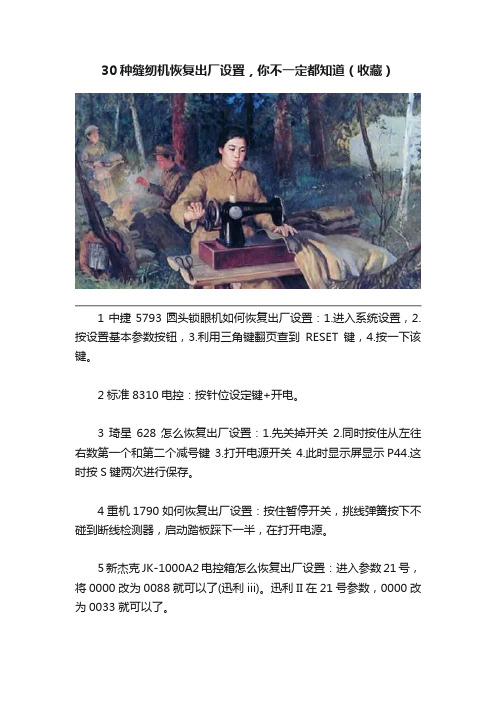
30种缝纫机恢复出厂设置,你不一定都知道(收藏)1中捷5793圆头锁眼机如何恢复出厂设置:1.进入系统设置,2.按设置基本参数按钮,3.利用三角键翻页查到RESET键,4.按一下该键。
2标准8310电控:按针位设定键+开电。
3琦星628怎么恢复出厂设置:1.先关掉开关2.同时按住从左往右数第一个和第二个减号键 3.打开电源开关 4.此时显示屏显示P44.这时按S键两次进行保存。
4重机1790如何恢复出厂设置:按住暂停开关,挑线弹簧按下不碰到断线检测器,启动踏板踩下一半,在打开电源。
5新杰克JK-1000A2电控箱怎么恢复出厂设置:进入参数21号,将0000改为0088就可以了(迅利iii)。
迅利II在21号参数,0000改为0033就可以了。
6兄弟(brother)KE-430D套结机ssc-9500B恢复出厂设置:按RESET键开机,进入3 长按RESET 恢复出厂。
7210D型怎么样恢复出厂设置:按8开机按1按3。
8大豪电控恢复出厂设置:大豪电控内部参数跟重机的差不多。
恢复出厂在67号参数。
按M进入参数后,再按P1,P3,P5(一起按)听到响声后按+号到67.然后把67号参数内容改成大于10.再按准备键确认。
再按M键退出。
之后关机再开机后,出现EEP,等待自动回到正常界面。
即恢复出厂设置了。
9杜马D600怎么恢复出厂设置:先按P,再按灯光键,最后按s 键持续三秒后放开。
10富山H8800A电脑平车电控型号HP-005:进入参数修改状态。
把98号改成8888,再按一下P。
11ISM-SV500电控恢复出厂设置:按住B键开电源再按左上角AB键一次,再按A键四次,显出DINO最后按B键确认.关电重开即可。
12重机1900B 恢复出厂设置:按住M键5秒以上,显示参数之后调到245,再按复位键5秒,格式成功。
13龙帝(Dino)ISM控制箱SV250: 按住B键开电源再按左上角AB 键一次,再按A键四次显为DINO,最后按B键确认.关电重开即可。
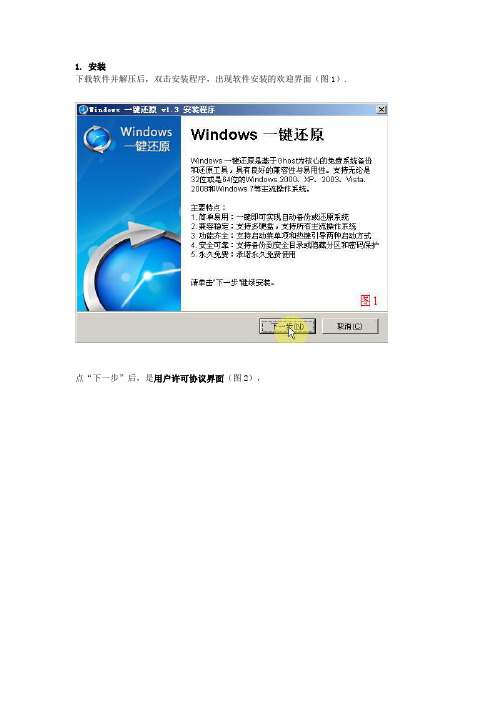
1. 安装下载软件并解压后,双击安装程序,出现软件安装的欢迎界面(图1).点“下一步”后,是用户许可协议界面(图2),阅读协议后点“下一步”。
接下来是准备安装的界面(图3),这里显示了默认的安装信息。
比如:安装文件夹,启动时启动菜单的等待时间等,确认后点“下一步”进行安装。
软件默认安装到剩余空间最大的盘,如果你不想使用默认的条件安装,也可以自己指定安装位置。
点“选择安装盘”,就会出现选择路径的界面,在这里你可以选择安装位置(图4)。
然后进入安装完成界面(图5),点“完成”结束安装。
在这里,你还可以选择镜像的保存位置。
软件默认备份系统盘到系统所在硬盘的最后分区的畸形目录WINGHO..下,文件名为SYS.GGH【注:GGH就是GHO,改名是为了防止镜像文件被他人误删除,或者被其它软件恶意删除】。
畸形目录在资源管理器中,不能通过常规的方法打开,也不能对里面的镜像进行复制,改名等操作,也无法删除。
镜像保存到畸形目录下,有利于保护镜像文件,防止被误删除。
当然有利也有弊,弊端就是对镜像的管理不方便了。
如果你不希望保存到畸形目录,或者最后分区空间太小,那么你可以选择使用普通目录来保存镜像。
点“镜像保存位置”,接下来你就可以根据需要及喜好来选择了(图6)。
到这里安装就完成了,软件自动会在桌面和程序组中创建“Windows 一键还原”的快捷键,并在启动菜单中添加Windows 一键还原的项目。
2. 一键备份系统双击桌面快捷键,进入程序的主操作界面(图7),界面中的项目,简洁明了,包括备份、还原、高级选项等项目。
安装后还没有进行过备份,因此界面中“一键还原”按钮是灰色无效的,界面中也给出了“系统盘尚未备份,请先备份”的提示信息。
要备份系统,点“一键备份”,接下来出现确认的信息(图8),点“是”后会立即重启电脑,进行备份,用户无需干预,整个备份过程全自动进行(图9),备份结束会回到Windows系统下。
备份需要的时间根据系统的大小、机子的配置等因素不同,会不等,一般3~5分钟就可以完成,系统很大的,也可能需要10分钟以上,甚至更长的时间。

一键还原怎么用
一键还原怎么用
01从官网将主程序软件下载到电脑当中,打开之后找到一键备份。
02在弹出的提示窗口中点击“是Y”。
03等备份好电脑里的数据之前,会弹出一个提示窗口,询问是否在完成备份之后重启电脑,点击“是Y”。
04备份系统的耗时是根据目前的系统大小所决定的,不必再有其他操作,等待一会备份结束后,系统会自动重启电脑。
05一键还原系统
打开一键还原精灵,可以看到之前灰色的“一键还原”已经变蓝了,点击“一键还原”。
06弹出的提示窗口会询问是否进行一键还原系统,点击“是Y”。
07准备好还原系统的准备工作之后,会弹出提示框询问是否重启电脑,点击“是Y”。
08重启之后,电脑会自动执行还原系统的操作,耐心等待还原系统过程完成后即可重新进入还原系统之前的系统状态。

联想一键恢复的使用方法导语:联想电脑之所以畅销,有很多原因是其的软件产品做的很不错。
如他的一键还原就很不错。
在如今的网络世界中畅游那面遇见垃圾信息,进入垃圾网站,偶尔还会使我们的电脑中病毒,这个时候一键恢复就显得至关重要了,一键恢复使我们的电脑回到最初始的状态,省去我们还要抱着电脑找到专卖店去让人家帮我们修复,如果当时正在工作真的是很耽误时间。
让我们一起了解一下吧!一、联想笔记本电脑一键恢复你好,E40老款的机型应该是按住F11键进一键恢复但是恢复前提是你必须自带正版WIN7*作系统。
如果是后期装上去的系统,一键恢复没有作用。
首先,在关机的情况下,按电源开关键并快速摁F11键,这时就会进*想一键恢复的系统,画面是黑漆漆的,不过不用担心,正常。
耐心等候一会,进入了一键恢复的*作界面,看到有两个选项了吗?恢复出厂备(如果这台笔记本出厂是有配正版系统的,那恢复出厂备份就可以恢复到这台笔记本出厂时的样子,里面就没有安装OFFICE,QQ等这些软件的.恢复了之后要自己安装。
)恢复用户备份(如果这台笔记本出厂时没有配系统,那就只能选择这一项恢复用户备份,当然前提是之前有备份过系统。
)一般是选择恢复到用户备份,这样基本的软件都已经安装好了,然后按照提示一步一步进行,就可以恢复到正常的系统了。
如果您的笔记本中毒或进不了系统,开不了机就可以试一下一键恢复的功能。
这个功能只有联想电脑才有哦!二、联想台式电脑一键恢复台式机的一键恢复使用方法跟笔记本的有一些不同。
首先,关机,然后开机,然后马上按F2键(不要等开机好几十秒才按哦,一开机就马上按),这样就能进*想的一键恢复系统了。
之后的*作可以参考笔记本的方法。
有些台式机没有恢复到用户备份这一项只能恢复到出厂备份。
三、注意事项在电脑正常使用了一段时间后,如果您觉得电脑里安装了重要的软件,想把系统备份一下,也可以使用一键恢复的功能。
使用方法是:在开机的情况下,按电源开关键旁边的小键(像个转弯的箭头的),会*出一键恢复的界面,按照提示就可以备份系统了。
ThinkPad预装Windows 7系统一键恢复教程机器型号:ThinkPad T400s 28152EC预装系统:Microsoft Windows 7简体中文旗舰版恢复软件:ThinkVantage Rescue and Recovery 4在开机出现“ThinkPad”画面时,按“ThinkVantage”蓝色按键或F11键数次,系统将带我们进入Rescue an Recovery(以下简称:R&R)的启动过程:大约3至5分钟,系统将进入R&R主界面,会有一个接受软件条款的协议,单击“继续”按钮:选择左下角的“启动高级版Rescue and Recovery”。
注意:页面中的“挽救文件”选项是用了备份计算机中的资料,需要在启动R&R 前插入移动硬盘或U盘。
选择左侧的“复原系统”:第一步:共三个选项,如果您做过系统备份,可以选择第1项“从备份复原整个硬盘驱动器…”。
如果没有备份,请选择第3项“将硬盘驱动器复原到原始出厂状态”。
此文档中,我们选择第3项,单击“下一步”:注意:无论选择哪一项,R&R都将仅格式化并恢复C盘,不涉及其它盘符。
尽管如此,我们仍然建议备份整个硬盘的数据。
第三步:选择第4项“我不想保存任何文件”,单击“下一步”:第六步:单击“下一步”:“复原系统提示”:单击“确定”,R&R将立即重新启动计算机:计算机重新启动后,并再次进入R&R,此过程大约需要3-5分钟。
“选择首选语言”,默认即为“Simplfied Chinese(简体中文)”,单击“下一步”:“条款和条件”:选择“我接受这些条款和条件”,单击“下一步”:选择“是”,开始恢复过程,此过程大约20-35分钟:恢复过程已完成,单击“是”,计算机将重新启动,进入Windows的设置:选择Windows语言版本、设定Windows用户名和密码、接受条款等:随机杀毒软件安装,如果选择“不保护我的PC”,则诺顿(Norton试用版30天)将不会被安装到此计算机:最后的基本都是些基本设置,按照图示的操作进行即可:系统进入Windows 7的桌面,一切如新:。
商用台式电脑OneKey Recovery (OKR)使用OKR前提,联想服务分区完整(磁盘管理下看到的OEM分区)以目前常见OKR 7.2版本为例,介绍使用方法。
开机启动后,出现联想标识时,按下“F2“键或者“一键恢复”(仅适用于配有功能键盘的机型),会进入联想一键恢复界面,如图所示:1、系统备份选择“系统备份”,如图,能够看到可以选择的将备份保存在哪个分区和创建的备份点。
点击下一步后,输入备份名称和备份描述,点击下一步即可。
依向导提示对信息确认后,点击“开始”进行备份。
2、系统恢复点击“系统恢复”,选择保存备份点的分区后,选中要要进行恢复的备份点,点击“下一步”。
依向导提示对信息进行确认后,点击“开始”按钮进行恢复。
3、初始备份功能为:将windows系统所有数据备份到联想服务分区中,当windows系统被破坏后,可以通过“初始恢复”将系统恢复到备份时的状态。
注意:1、没有预装windows系统机型会有此功能,请安装好windows系统,硬件驱动、重要软件后及时进行“初始备份”。
2、“初始恢复”只能运行一次,备份成功后将自动转变为“初始恢复”。
3、备份前,确保windows系统是完好的,而且确保windows系统分区未启用bitlocker功能。
4、因为联想服务分区的大小出厂已经确定,不能改变,如果系统分区的数据量超过了联想服务分区的备份能力,将因备份空间不足而备份失败。
4、初始恢复根据恢复时系统分区的起始位置是否较“初始备份”时发生了改变,恢复过程分为正常恢复和强制恢复,如果不能正常恢复,则会强制恢复。
正常恢复:是指恢复时系统分区的起始位置较备份时没有发生变化,将仅仅格式化系统分区,并将系统分区的数据恢复到“初始备份”时的状态。
强制恢复:恢复时系统分区的起始位置较备份时已经发生变化,将破坏除联想服务分区以外的所有分区的数据。
注意:“初始恢复”可能破坏硬盘上所有分区(包含C、D、E等)的数据,非常危险,恢复前一定要确保将硬盘所有分区的重要数据备份能到其他介质(例如移动硬盘或网络)。
电脑的一键还原怎么用随着科技的发展,电脑在我们生活中扮演着越来越重要的角色。
然而,我们使用电脑时难免会遇到各种问题,如操作系统崩溃、病毒感染、软件冲突等。
为了解决这些问题,电脑的一键还原功能应运而生。
一键还原可以将电脑恢复到出厂设置的状态,以去除各种问题,提高系统的稳定性。
在本文中,将详细介绍电脑的一键还原功能以及如何使用它。
一、电脑的一键还原功能简介电脑的一键还原功能是一种恢复系统到初始状态的功能,能够还原操作系统、应用程序、设置等。
这种功能通常是由电脑厂商预装在电脑中的,以提供用户一个简单且快速的方法来解决各种问题。
1.1 一键还原的作用一键还原的主要作用是帮助用户恢复出厂设置,解决电脑遇到的问题。
例如,当电脑运行速度变慢、操作系统崩溃、系统文件受损等情况下,可以使用一键还原功能将系统还原到出厂设置,从而去除问题,提升电脑的性能。
1.2 一键还原的注意事项在使用一键还原功能前,需要注意以下几点:首先,备份重要数据。
一键还原会清除电脑中的所有数据,并将电脑恢复到出厂设置,因此在进行一键还原之前,建议用户备份所有重要数据,以免数据丢失。
其次,确保电脑电源充足。
一键还原是一个较为耗时的过程,需要电脑稳定的电源供应来完成还原过程,因此在进行一键还原之前,要确保电脑已经连接到电源插座,电源充足。
最后,关闭杀毒软件和防火墙。
在进行一键还原过程中,杀毒软件和防火墙可能会干扰还原过程,因此在进行一键还原之前,建议将杀毒软件和防火墙关闭。
二、如何使用电脑的一键还原功能使用电脑的一键还原功能需要按照以下步骤进行:2.1 打开一键还原功能要打开电脑的一键还原功能,首先需要进入电脑的BIOS设置。
BIOS是电脑的基本输入输出系统,用于管理电脑的硬件和设置。
进入BIOS设置的方法因电脑品牌而异,一般是在开机时按下F2、F8、Delete等按键进入BIOS。
进入BIOS设置后,找到“恢复”、“还原”或类似的选项,打开一键还原功能。
一键恢复怎么用?使用一键:使用一键还原精灵可以保留你现在的系统和软件,就是说你的C盘是全部被保护的,另就一键还原官方的说明是这样的:★特点:1、采用GHOST为内核,备份还原系统快捷安全在保留一键还原精灵原来特色外,此版本不修改硬盘分区表和MBR,安装使用百分之百安全。
2、智能选择备份分区自动选择存放备份文件的分区,如果最后分区可用空间大于C分区已用空间则将备份文件放在此分区,否则自动检查倒数第二分区,依此类推。
3、备份文件倍加安全用来存放备份镜像的文件夹不能删除,更好的保护了备份文件。
4、兼容性好,兼容所有分区工具,支持除WIN98/95/ME外的操作系统。
可进行多个分区备份还原。
◆安装一键还原精灵NT版条件:1、操作系统为WIN 2000/XP/2003/Server/NT2、当前操作系统须装在第1分区3、硬盘上必须有两个以上分区◆安装方法:双击setup.exe即可完成安装。
重新启动电脑后会出现开机选择菜单(如果没有出现选择菜单则安装失败),此时按下键盘上的上下箭头键,选择“一键还原精灵”进入一键还原精灵主界面。
◆卸载方法:一是在WINDOWS下双击“卸载程序”即可完成卸载;二是进入一键还原精灵NT 版,在高级设置中选择“卸载精灵”选项。
卸载后备份镜像文件随之删除。
◆注意事项:1、安装一键还原精灵NT版后不得更改硬盘分区数量(如现在有三个分区,再用PQ等软件改成四个分区)和用PQ等软件隐藏硬盘某个分区,否则将导致本软件失效。
如确要更改或隐藏分区,请先卸载一键还原精灵NT版。
2、如果在C分区上有文件名为“YJHY”文件夹的话,切勿删除它,否则一键还原精灵NT版将失效。
3、对于其它分区上文件名为“G”文件夹(因为备份镜像文件放在此文件夹,出于保护的目的,一般情况下是打不开也删除不了的),切勿删除它,同时此分区也不得格式化,否则一键还原精灵NT版将失效。
另外:要定制一键还原精灵或在一键还原精灵上放广告,均可通过E-mail或QQ与我们联系。
国产商用机一键恢复祥解
对于企业用户来说,数据至关重要,而且他们更希望降低维护成本,然而由于病毒、误操作等带来的系统崩溃时常发生,这样会提升企业的维护成本,为此不少企业用户往往会选择商用机,因为很多商用机都具备了一键恢复功能,一旦系统出现故障,使用一键恢复可以马上恢复到完好状态,这样也确保了重要数据的丢失,不过由于设计上的不同,各品牌商用机的一键恢复功能也有不小差距,本文讲解国产品牌的一键恢复功能,以此引导用户选择最适合的商用机。
:LEOS一键恢复模块(典型产品:新扬天系列)
商用机集成的商务功能
在一键恢复技术领域,是走的比较前沿的厂商,早在“1+1”时代,电脑就内置了LEOS系统,并集成了系统拯救功能,这一LEOS平台一直沿用到现在,目前几乎所有的商用机都内置了LEOS平台,并集成了一键恢复功能。
总体来看,商用机由于具备了LEOS平台,而且搭配了TPM安全芯片,为此功能也比较丰富,譬如安全中心、企业加油站、拯救系统、互联一点通等,而拯救系统里面就包含了一键恢复,可以说,一键恢复只是LEOS平台的一个功能模块。
Windows下使用一键恢复功能
在功能方面,一键恢复包含三个子模块:即分区隐藏模块、保护模块和一键恢复模块。
其中分区隐藏模块可以有效的对备份文件的分区进行有效的隐藏,常规硬盘分区是无法查看或删除该分区的,这样确保了一键恢复的安全性;而硬盘保护模块则保证了该分区不会被病毒等因素破坏;一键恢复模块就是整个恢复软件的主体,其包括了“系统恢复”和“系统备份”两个功能,用户可以利用“系统备份”事先进行系统备份,当出现系统崩溃时,可以利用“系统恢复”恢复到曾经备份过的系统状态。
LEOS系统下使用一键恢复功能
在易用性方面,一键恢复包括了Windows系统和LEOS系统两大操作模式,如果用户可以进入系统,只是系统由于病毒或文件丢失造成的速度缓慢或与运行不正常,可以直接在Window下登录“拯救系统”,然后利用“一键恢复”即可实现系统的快速恢复。
如果用户的系统已经崩溃无法进入,此时可以利用LEOS系统进行恢复,方法是开机时一键恢复快捷键,然后进入一键恢复程序主界面,此后选择“系统恢复”即可拯救系统。
联想一键恢复不仅具有系统拯救功能,还能实现硬盘数据的保护,实用性和易用性都比较出色。
:商务一键通(典型产品:商祺系列)
与商用机类似,商用机也内置了专门的信息安全平台,其在上搭载安全计算芯片,然后配合对应的安全应用,从而实现数据安全防护、数据加密、一键恢复等功能,商用机内置了一个“商务安全一键通”功能,该功能内嵌了宕机保护、安全岛、双模式杀毒、智能内核恢复、系统备份/恢复、智能恢复等多重数据保护功能,同样地,一键恢复也是其中的一个功能模块,用户只要在上设定了一个快捷键,或者直接按键盘上的“一键通”案件,即可快速实现系统备份和恢复。
方正商用机键盘上的一键通按键
在一键恢复功能方面,方正商用机除了沿用了家用机的“救护中心”功能外,还加入了更多个性功能,譬如预装方正智能安全系统,满足了不同商务用户的数据安全保护需要,不过在功能实现方面,首先还需要安装方正商务机附带光盘里的随机软件,安装后就可以进行数据和系统备份功能,由于采用HPA隐藏方
式,备份时需要使用划分最后一个分区的一定空间作为隐藏分区,备份文件无法访问,也不用担心被删除,这几乎与一键恢复是一样。
安装方正商务PC随机软件
在易用性方面,当用户系统遇到故障时,可以对系统所在盘区的内容进行完成备份,并通过“系统备份/恢复”功能,在几分钟内快速的将系统恢复到备份时的正常状态,帮助客户顺利完成大量工作,并且节省下了大量用于重装系统,修理电脑的宝贵的时间;当机器无法正常启动时,可以针对系统的核心文件和引导记录在不改变用户程序和数据的基础上,快速恢复崩溃的故障系统,做到真正意义上的智能内核修复,从而解决中小企业花钱聘请高级IT维护管理员的烦扰,降低企业因系统故障带来的维护成本支出。
同方:急救中心5.0版(典型产品:新超扬系列)
与、的商用机一样,同方商用机也采用嵌入式芯片系统,因而一键恢复的功能都很相似,譬如采用HPA 隐藏方式,提供了Windows下或开机时进行系统备份和恢复。
所不同的是,同方采用的数据拯救,同方商用机使用的是急救中心软件,在使用之前,用户需要安装同方急救中心软件(最新版本为5.0),然后就可以在系统下直接进行备份和恢复,如果系统一旦崩溃,可以配合上的“一键恢复”按钮,实现快速恢复系统,解决企业系统故障的维护时间。
同方急救中心的的主操作界面
同方急救中心5.0是同方推出的新一代专为电脑量身定制的安全解决方案。
软件提供Windows控制台和Linux控制台的双平台保护,提高了电脑的可管理性和可维护性,Windows控制台包含2个功能模块:系统备份/恢复和备份/恢复,从各方面保护PC系统安全稳定,商务用户如果需要快速部署驱动,只要使用驱动备份/恢复即可节省时间,即便是不进入Windows系统,也可以通过键盘上的快捷键实现驱动恢复。
而系统备份/恢复则是我们需要的一键恢复主体功能,用户可以轻松在系统中或开机使用快捷键实现系统的恢复。
:救护中心3.0版(典型产品:系列)
在商用机上,一般都会内置救护中心,其最新版本为3.0,它提供了一键恢复功能,而且具有操作简单的特点,可以轻松实现诊断修复和灾难恢复。
长城救护中心使用界面
为了满足用户需求,长城救护中同时支持WindowsXP/Vista和Linux等,不过事先必须安装急救中心,安装时无法支持NTFS格式的系统逻辑分区,因而一定不要选择系统分区安装,隐藏分区中的容量不要高于137GB,否则将失去救护中心的各种功能,此时一旦失去了救护中心功能,用户就无法自行恢复。
长城救护中心登录画面
长城救护中心的控制台分为Windows和Linux两个部分,当需要进行系统备份或系统发生故障时,可以利用长城救护中心进行对应的操作,启动计算机时,开机自检上会出现登录画面,Linux系统请快速按下上“Ctrl+/ ”键进入,如果是Windows系统,在出现提示时按任意键跳过即可登录。
总体来看,长城一
键恢复虽然实用,但却出现了不少缺点,譬如在Linux下没有提供备份功能,只能将系统恢复到第一次安装长城救护中心时的状态,而且必须依赖操作系统才能使用,一旦操作系统本身无法登录,用户将难以进行系统恢复。
:一键记忆恢复技术(典型产品:博越系列)进入商用机市场比较晚,但其产品在性能上却丝毫不落后,商务PC上一般都预装了丰富的,其中博越电脑更加注重系统和数据的安全稳定。
在系统安全方面,博越电脑提供了一键恢复和一键备份功能,有效的降低了电脑的综合维护成本,让非专业人员也可以轻松的维护电脑,从而降低中小企业的日常维护修复压力。
不过的一键恢复技术并不支持Linux平台,这不得不让那些选择低端商务机型的朋友感到遗憾。
商用机上的快捷键
在易用性方面,一键恢复同样支持windows下和开机操作两个模式,而且比起和同方的一键恢复更加强大,譬如它特设多点还原系统恢复功能,能根据数据备份的不同时间设置不同的还原点,用户可以选择任何时态的还原点进行操作。
在短时间内轻松将任意破坏的系统恢复到完好的状态,最多可以支持1000个还原点,省心省力,而利用一键记忆恢复技术,当系统面临危机时,开机后按F9键进入操作界面,可将当前目的盘的数据迅速恢复到制作还原点时的数据,轻松实现“系统恢复”和“信息备份”。
其它品牌:OEM一键恢复(典型产品:、商用机)
国内一线品牌有实力开发自己的一键恢复技术,但对于像、、等二线品牌而言,他们一直立足于低端PC市场,对PC技术融入不够,为了满足商务用户需求,他们选择了采用“OEM”的形式获得一键恢复功能,其中我们看到,在和等商务机上,大量采用了雨过天晴恢复软件,由于该软件具有独有一键多点、多进度恢复功能,为此也满足了低端商务用户的使用需求。
正是由于“OEM”的形式,为此普通用户也可以花钱购买雨过天晴软件,从而实现廉价的一键恢复功能。
Windows下使用一键恢复
开机时使用一键恢复功能
相比与普通Ghost软件,如果在商用机上安装雨过天晴电脑保护系统,其具有占用空间少、恢复速度快等特点,可以在20秒内恢复瘫痪的系统,支持多进度多点还原功能,即便是不进行备份工作,也可轻松恢复到1000个还原点,支持多还原,支持开机恢复和系统恢复两种模式,操作简单,易用性强,非常适合初级用户使用。
譬如安装好软件后,在Windows下直接即可进行系统恢复,如果遇到系统瘫痪不能正常启动,只要在开机时按键盘上的HOME键,然后即可登陆进行系统恢复。